Определяне на автономен режим в Internet Explorer
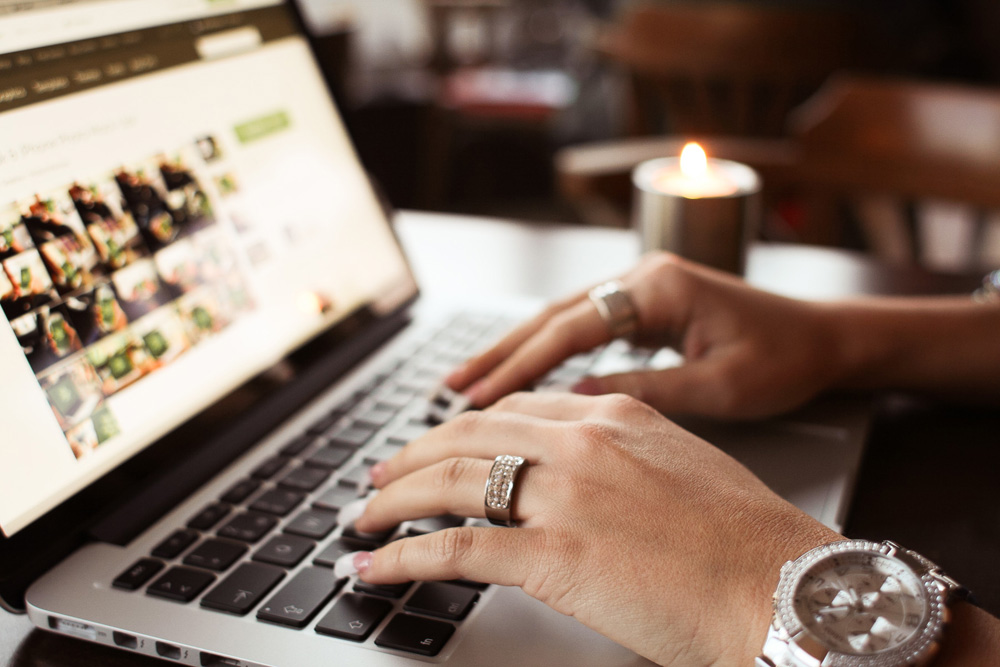
- 4154
- 359
- Leslie Ortiz
В съвременното общество е трудно да си представим човек, който не би знаел какви са интернет, браузър, връзка и подобни термини. Някои потребители са добре ориентирани в софтуера и конфигурацията на компютъра като такъв, но има такива, които понякога могат да бъдат полезни при решаването на различни проблеми. Добре известно е, че за достъпа до световната мрежа, браузър трябва да бъде инсталиран на електронен компютър- програма, специално създадена за показване на интернет страници. Състоянието на такива браузъри се разведе много досега, но всички са добре запознати с Internet Explorer, стандартна програма, интегрирана в пакета на Windows.
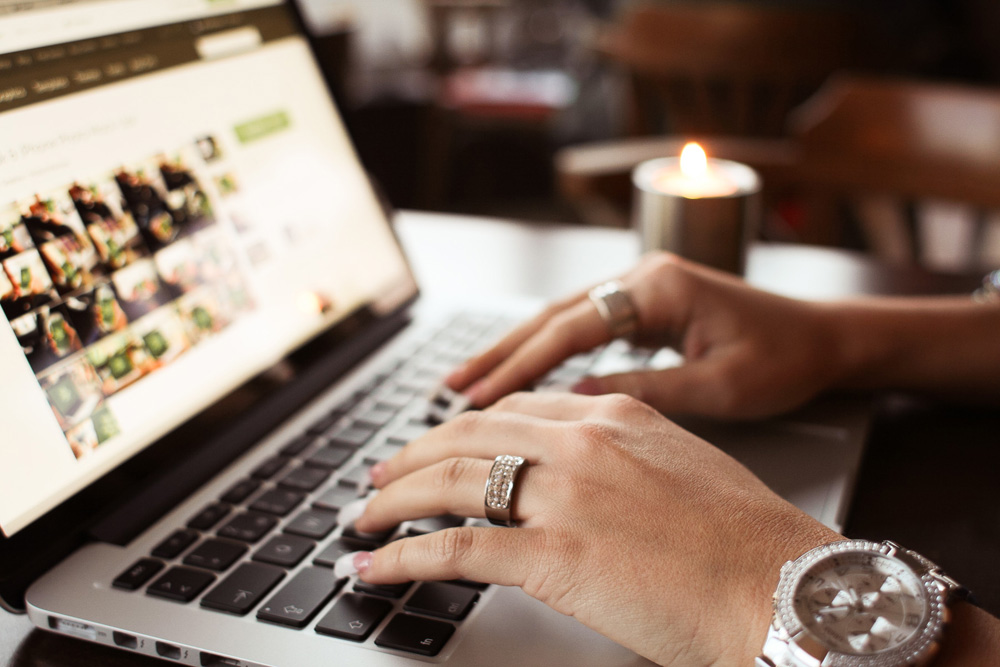
Връзката липсва? Няма значение - в тази статия ще ви кажем как да работите в интернет автономно.
Както вече разбрахме, трябва да бъде инсталиран браузър за достъп до мрежата на компютъра и, разбира се, той трябва да бъде свързан и конфигуриран да работи в световната мрежа. Въпреки това, дори ако интернет е изключен, все пак можете да видите страниците. Как да го направим?
Какво е автономен режим и как да го активирате?
Автономният режим е проектиран предимно, за да може потребителят в случай на ограничаване на достъпа до мрежата да преглежда интернет страницата. Но посочената функция работи само спрямо страниците, които преди това са отворени.
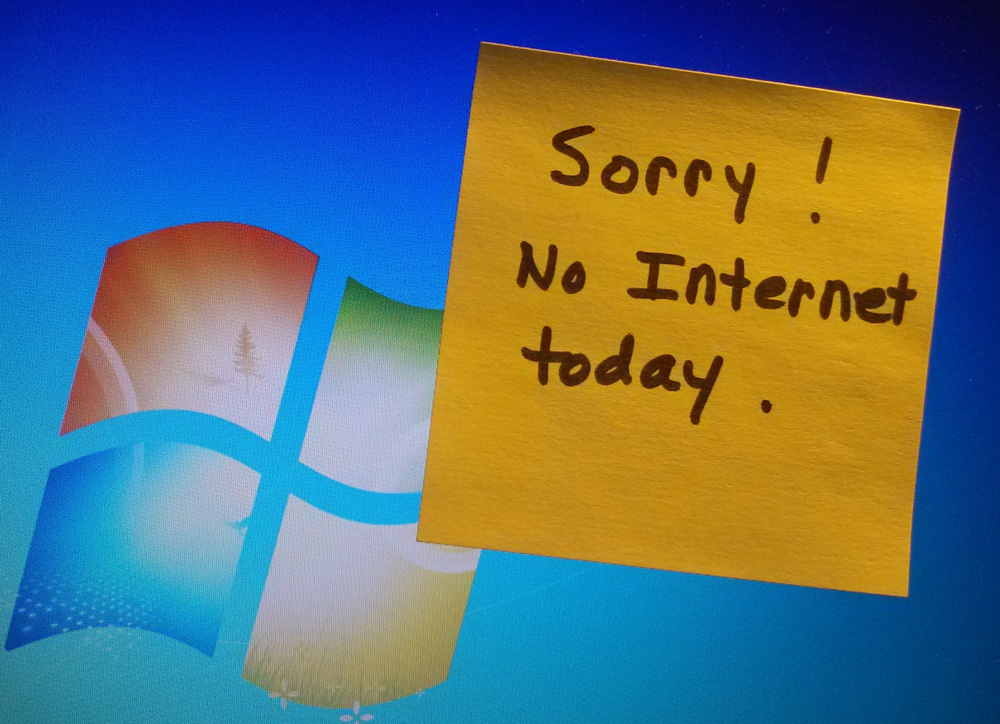
За да го включите, трябва да отворите браузър и.
Използване на автономен режим
След включване на функцията можете да започнете директно гледане на интернет страниците. Използвайте отметките, за да отворите необходимия ресурс на глобалната мрежа и в случай на тяхното отсъствие въведете името в адресния ред. Ако прозорец изскочи на екрана, в който програмата ви казва, че тази страница не може да бъде отворена, уви, нищо не може да се направи. Това е доста често срещан проблем, затова препоръчваме да отворите страници, които ви интересуват да използвате „списанието“.
Не е новина, че някой браузър запазва всички движения на потребителя и отворените сайтове в So -Called „Story“ или в браузъра IE - „Magazine“. Именно тук самият потребителят може да преглежда и си спомня кога и какви страници е отворил. За да отворите списанието, щракнете върху бутона „Любими“, до който ще има жълта звезда. В прозореца ще възникнат три раздела, сред които се появяват, сред които „любими“, „канали“ и „списание“. Отворете последното и вижте падащо меню, с което можете да сортирате уеб порталите според различни критерии, и малко под дните от седмицата, когато сте използвали браузър. Ако щракнете върху сайта, който ви интересува, под него ще отвори списък със страници, които посещавате на този уеб ресурс.
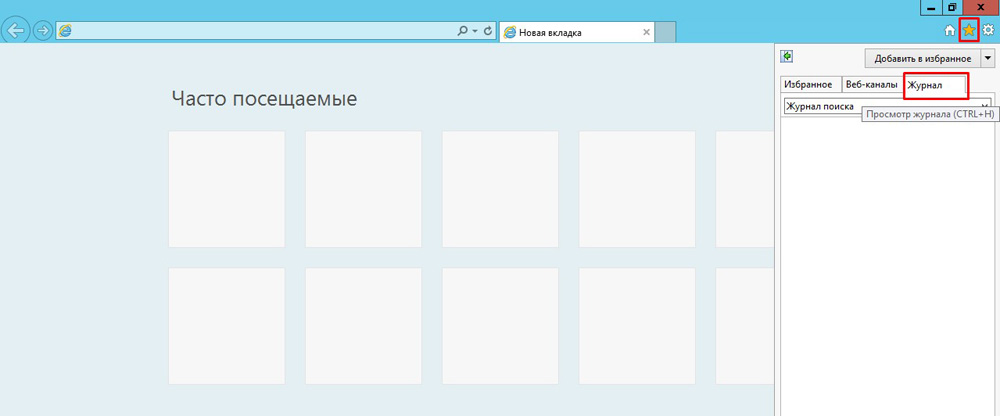
Сега обърнете внимание на тези страници. Ако шрифтът, който са написани, е прозрачен, тогава няма да можете да го отворите с автономен режим и когато текстът е ярък и богат, най -вероятно страницата ще бъде отворена.
Използване на E -mail в автономен режим
В допълнение към гледането на уеб страници при липса на връзка, въпросната функция позволява на потребителите да работят с електронна поща Gmail. Дори при липса на интернет имате възможност да проверите пощата, да пишете писма, да ги запазите и така нататък. Писмените букви ще бъдат запазени в папката „изходящ“, от която, щом се появи връзката, посоченият адресат ще отиде.
За да свържете тази функция, отидете на страницата на Gmail Post и отидете на настройките. Тук ще видите много раздели, сред които ще има "офлайн". След като се превърнете в него, ще бъдете поканени да инсталирате Gmail офлайн, специален плъгин, който ви позволява да работите с поща без достъп до световната мрежа и да синхронизирате данни след интернет. След инсталирането съответната икона ще се появи в менюто „Услуги“. След като отвори приставката за първи път, помощната програма ще ви попита дали да започнете използването му или все още не го приложите. Съгласете се, ще изпаднете в лека версия на страницата на Gmail Post. Сега можете да дойдете тук и да работите винаги, когато изчезнете.
Изключване на автономния режим
След като завършите работата в автономен режим, препоръчваме ви да я изключите, защото понякога браузърът автоматично се премества в офлайн, което, разбира се, е нежелателно.
Първият и най -лесният начин за изключване е наборът от действия, които сте предприели, за да го активирате. Просто премахнете отметката срещу надписа „Работете автономно“.
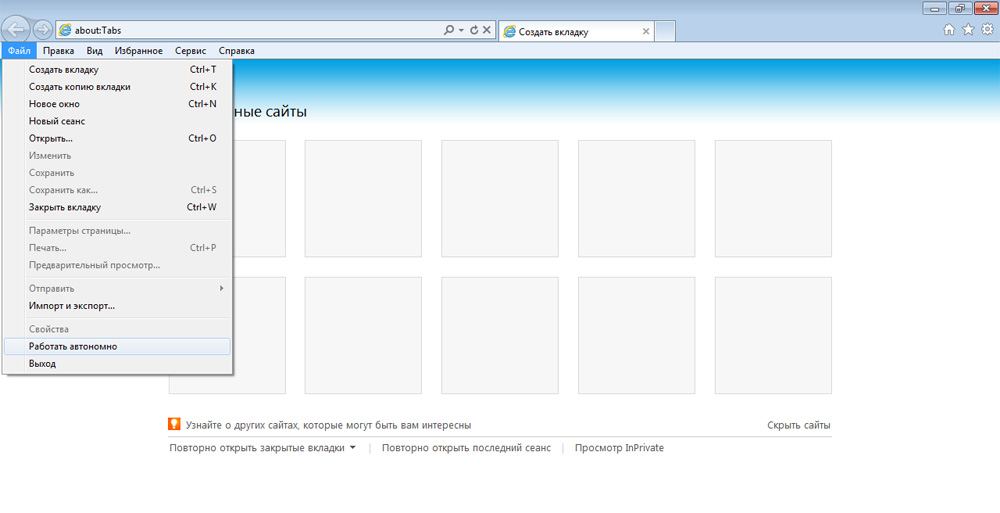
Също така, тази функция може да бъде деактивирана, като влезе в раздела „услуга“ в реда на менюто и отваряне на свойствата на наблюдателя. Там трябва да отидете в секцията „Връзки“ и да забраните програмата да използва ангажираните връзки. След това трябва да отидете в менюто „Настройки на мрежата“ и да премахнете всички контролни белези. След това щракнете върху "OK", като по този начин потвърждавате приетите промени и рестартирайте устройството, така че да прилагат. Ако не сте намерили описания раздел, може би линията на менюто ви е скрита. За да го отворите, щракнете върху горната част на браузъра и в менюто „Падащ“, изберете елемента „Меню“.
Тук всъщност е цялата необходима информация и действия, които ще ви помогнат в случай на такъв досаден проблем като загубата на интернет връзката. Между другото, създаването на офлайн прикачен файл към пощата е възможно не само за Gmail, но и за други пощенски услуги. Вижте настройките си по пощата и вероятно ще намерите подобен елемент.

